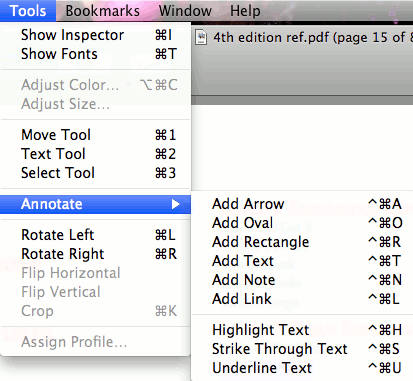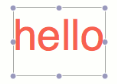Si vous travaillez avec des utilisateurs Windows ou avec des systèmes Windows à votre travail, vous savez que l’une des choses les plus ennuyeuses à gérer est le partage de vos fichiers incompatibles. Bien sûr, la majorité de vos fichiers fonctionneront assez bien, si vous traitez principalement des fichiers jpeg et des documents texte. Qu’en est-il des fichiers .Pub ? Que pouvez-vous faire si vous souhaitez les ouvrir sur votre Mac et peut-être prendre quelques notes ?
Eh bien, nous pouvons utiliser un outil simple pour vous permettre de les ouvrir au format PDF. Ensuite, une fois qu’ils sont lisibles, nous pouvons les rattraper avec Aperçu.
Commençons par ouvrir ce fichier .pub au format PDF. Nous le ferons à l’aide d’un outil en ligne appelé Word to PDF. Ne vous laissez pas tromper par son nom, il peut convertir bien plus que des fichiers .doc.
Contenu
Conversion en .PDF
1. Rendez-vous d’abord sur le site de conversion, www.pdfonline.com/convert-pdf, en le tapant dans votre navigateur.
2. Une fois la page chargée, choisissez le fichier dont vous avez besoin en cliquant sur « Parcourir » dans la case de la première étape. Choisissez ensuite un nom de sortie dans la deuxième case et mettez votre adresse e-mail dans la troisième case. Cliquez ensuite sur « Télécharger et convertir en PDF ». Ce site convertira ensuite les fichiers et les enverra par e-mail dans votre boîte de réception.
3. Récupérez le fichier et enregistrez-le sur votre bureau ou dans un endroit où vous pourrez le trouver facilement pour la deuxième partie de cette procédure. Assurez-vous simplement d’ouvrir le document une fois pour vous assurer que le formatage d’origine reste le même.
Marquage de votre PDF
Maintenant, nous pouvons commencer à marquer ce PDF avec Aperçu. Vous ne pourrez que le marquer et ne pas apporter de modifications majeures. Si vous avez besoin d’envoyer des notes à un collaborateur, ou des modifications à un professionnel indépendant que vous avez embauché, cela suffira. Commençons par prendre vos marques :
1. Utilisez votre outil de surbrillance normal pour sélectionner votre texte.
2. Choisissez Outils dans le menu en haut.
3. Dans le menu Outils, choisissez Faites défiler jusqu’à « Annoter ». De là, vous verrez une variété d’options d’annotation. Vous aurez beaucoup d’options différentes. Certains d’entre eux, comme le barré, le soulignement et le surlignage, vous sont familiers.
Ou
Vous pouvez ajouter une note – ils vous donneront une nouvelle barre sur le côté gauche avec vos notes. Vous pouvez cliquer dessus et taper ce que vous avez à dire.
Voir, tout cela, sans aucun coût pour vous. Ajouter du texte vous permettra d’ajouter des mots à votre projet sur le document. Tout ce que vous avez à faire est de cliquer à l’endroit où vous souhaitez ajouter du texte lorsque le réticule apparaît. Sachez simplement que même si vous pouvez modifier la taille de la boîte, le texte à l’intérieur ne changera pas de taille. Vous pouvez utiliser cette même technique pour ajouter des ovales et des cadres au PDF.
Maintenant, vous pouvez aller de l’avant et le marquer comme bon vous semble. Ensuite, enregistrez simplement le fichier et vous pouvez l’envoyer partout où vous en avez besoin.
Cet article est-il utile ? Oui Non